Nếu bạn chưa quen với dòng lệnh, bạn có thể muốn tìm hiểu cách khởi động các ứng dụng từ Terminal. Việc khởi động các ứng dụng từ GUI tuy đơn giản nhưng thường có thể gây bất tiện nếu bạn có xu hướng sử dụng Terminal cho hầu hết công việc của mình. Dòng lệnh là một giao diện văn bản trên máy tính của bạn, theo tên gọi, chấp nhận các lệnh từ bạn, sau đó được gửi đến sistema operativo để nó chạy. Dòng lệnh là một công cụ cực kỳ mạnh mẽ cho phép bạn thực hiện các tác vụ khác nhau một cách dễ dàng và trong một khoảng thời gian ngắn. Trên máy Mac của bạn, dòng lệnh tồn tại trong ứng dụng Terminal. Học cách chạy các ứng dụng từ Terminal là một công cụ cực kỳ hữu ích sẽ giúp bạn tiết kiệm rất nhiều thời gian và mang lại sự dễ dàng tuyệt vời. Terminal cũng có một số ứng dụng chạy ở chế độ dựa trên văn bản.
Việc mở ứng dụng bằng Terminal rất dễ thực hiện và chỉ cần bạn dành chút thời gian. Khi bạn học cách khởi chạy các ứng dụng từ Terminal, bạn sẽ thích phương pháp này hơn là sử dụng GUI, do sự dễ dàng và thành thật mà nói, bạn sẽ thích. Bạn sẽ thấy bên dưới rằng phương pháp rất đơn giản và dễ nhớ. Để bắt đầu và tìm hiểu cách mở ứng dụng bằng dòng lệnh trên máy Mac của bạn, hãy làm theo các hướng dẫn đơn giản bên dưới.
Mở ứng dụng Mac OS X bằng dòng lệnh
Bạn có thể ngạc nhiên khi biết rằng lệnh mở ứng dụng trên máy Mac rất đơn giản và dễ hiểu. Lệnh có tên chính xác mởVà nó rất dễ sử dụng. Để bắt đầu và sử dụng dòng lệnh để mở ứng dụng trên máy Mac của bạn, hãy làm theo các hướng dẫn đơn giản bên dưới.
1. Phóng Phần cuối. Bạn có thể dùng Nổi bật Để thực hiện việc này, hãy nhấp vào biểu tượng kính lúp ở góc trên bên phải của màn hình. Viết Phần cuối trong thanh tìm kiếm và nhấn nhập / trả lại cờ lê.
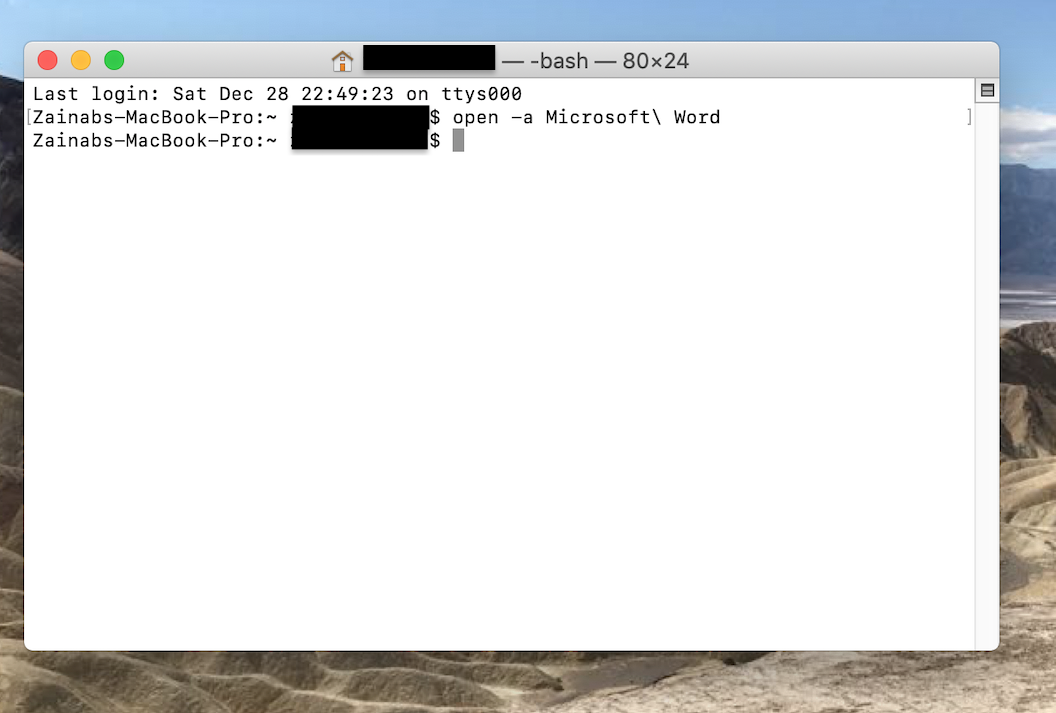
2. Nhập lệnh sau:
open –a ApplicationName
Nó đơn giản như vậy. Bây giờ bạn đã học cách mở ứng dụng bằng dòng lệnh trong Terminal. Lưu ý rằng bạn phải chèn tên của ứng dụng bạn muốn mở thay vì ApplicationName. Lệnh mở tồn tại trong tất cả các phiên bản của Mac OS X. Lưu ý rằng nếu bạn mở một ứng dụng có dấu cách trong tên, bạn sẽ cần thêm dấu gạch chéo ngược sau mỗi từ. Ví dụ: nếu bạn muốn mở Adobe Photoshop CS, bạn cần nhập lệnh sau,
open –a Adobe Photoshop CS
Lệnh mở mạnh hơn bạn nghĩ rất nhiều. Bạn thậm chí có thể sử dụng lệnh mở để mở một ứng dụng và một tệp nằm trong một đường dẫn nhất định trong ứng dụng đó. Để biết thêm thông tin, hãy làm theo hướng dẫn trong phần tiếp theo.
Mở tệp từ dòng lệnh bằng ứng dụng GUI
Việc mở tệp từ dòng lệnh bằng ứng dụng GUI rất dễ thực hiện và chỉ mất vài giây thời gian của bạn. Phương pháp sau không khác nhiều so với phương pháp trước, ngoại trừ một bổ sung nhỏ. Để bắt đầu và mở tệp từ dòng lệnh bằng ứng dụng GUI, hãy làm theo hướng dẫn bên dưới.
1. Phóng Phần cuối. Bạn có thể dùng Nổi bật Để thực hiện, hãy nhấp vào biểu tượng kính lúp ở góc trên bên phải màn hình. Viết Phần cuối trong thanh tìm kiếm và nhấn nhập / trả lại cờ lê.
2. Nhập lệnh sau:
open –a ApplicationName /file/to/open
Đó là tất cả những gì cần thiết. Lưu ý rằng bạn không cần đường dẫn đầy đủ đến tên ứng dụng, nhưng bạn cần đường dẫn đầy đủ đến tên tệp.
Nếu đây là một trong những điều đầu tiên bạn học được với dòng lệnh, bạn có thể tự vỗ về mình để hoàn thành tốt công việc. Terminal, như đã nói ở trên, là một ứng dụng cực kỳ mạnh mẽ, có khả năng thực hiện hầu hết mọi tác vụ trong chốc lát. Nếu bạn là người mới bắt đầu sử dụng dòng lệnh, bạn nên nhớ rằng Terminal là một công cụ mạnh mẽ nhưng rất nhạy cảm. Bạn không bao giờ nên nhập một lệnh mà không biết đúng các khả năng của nó.
Nếu bạn nhập lệnh mà không biết chúng có thể làm gì, bạn có thể làm ảnh hưởng đến dữ liệu, di chuyển tệp hoặc xóa mọi thứ trên sistema. Dòng lệnh thường không yêu cầu xác nhận khi thực hiện các tác vụ, vì vậy hãy cẩn thận. Tuy nhiên, điều này không khiến bạn lo lắng, vì dòng lệnh là một công cụ hữu ích để học tập. Độ nhạy của công cụ sẽ không ngăn cản bạn cố gắng tìm hiểu về khả năng của nó. Vào cuối ngày, ưu điểm vượt trội hơn nhược điểm và bạn sẽ sớm thích dòng lệnh hơn GUI.
